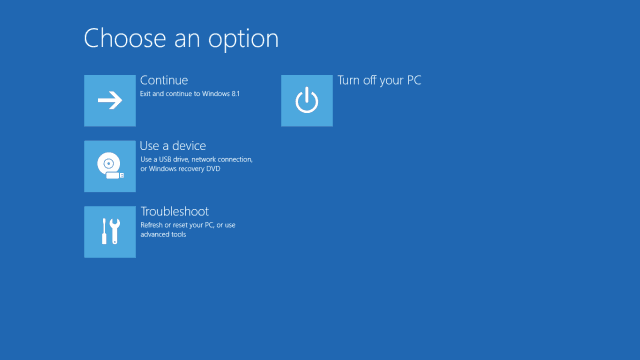- Rstrui.exe fra Windows 10 er koblet til systemgjenoppretting, så hvis den ikke fungerer, vil du ikke kunne gjenopprette systemet.
- Rstrui.exe applikasjonsfeil kan utløses av filkorrupsjon eller driverproblemer.
- En måte å løse dette problemet på er å bruke filfiksingsappene som er innebygd i Windows 10.
- Å kjøre en dedikert programvare for å løse problemet automatisk er en annen god løsning.
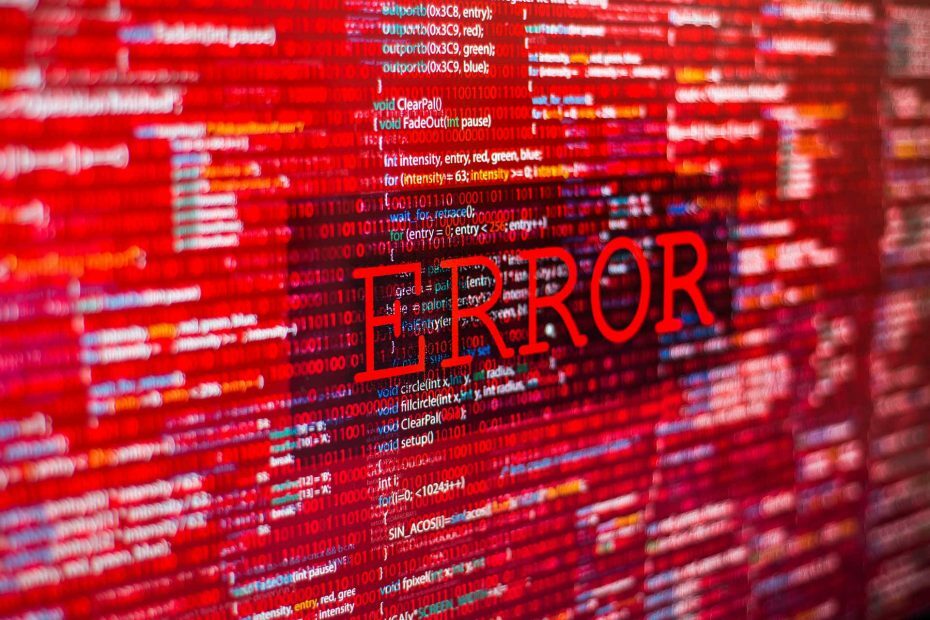
- Last ned Restoro PC-reparasjonsverktøy som kommer med patenterte teknologier (patent tilgjengelig her).
- Klikk Start søk for å finne Windows-problemer som kan forårsake PC-problemer.
- Klikk Reparer alle for å fikse problemer som påvirker datamaskinens sikkerhet og ytelse
- Restoro er lastet ned av 0 lesere denne måneden.
Rstrui.exe er en
Windows 10 fil ansvarlig for systemgjenoppretting og ligger i en undermappe til C: Windows \ System32.Med andre ord er rstrui.exe-filen en viktig del av Windows 10, slik at brukerne kan tilbakestille datamaskinens tilstand til et tidligere tidspunkt.
Denne funksjonen gjør det mulig for OS å gjenopprette fra systemfeil eller andre problemer.
Når du gjenoppretter systemfiler, applikasjoner, Windows-registeretog andre systeminnstillinger, kan systemet utføre disse handlingene takket være filen rstrui.exe.
Dessverre fungerer ikke Rstrui.exe noen ganger på grunn av en rekke feil.
Rstrui.exe er nært knyttet til Systemgjenoppretting funksjonen, og hvis du har problemer med rstrui.exe, vil du ikke kunne utføre systemgjenoppretting lenger.
Dette kan være et stort problem, og når vi snakker om problemer, er det noen vanlige problemer rapportert av brukere:
- Rstrui.exe ingen gjenopprettingspunkter - Dette problemet kan oppstå på grunn av innstillingene dine. For å løse problemet, må du sjekke innstillingene for Systemgjenoppretting og sørge for at funksjonen er aktivert.
- Rstrui.exe fungerer ikke, kjører ikke, gjenkjennes ikke - Noen ganger kan filkorrupsjon føre til at dette problemet oppstår. For å løse problemet, utfør både SFC- og DISM-skanninger.
- Rstrui.exe feil Windows 7, 8.1, 10 - Dette problemet kan vises på hvilken som helst versjon av Windows, og selv om du ikke bruker Windows 10, bør du kunne bruke de fleste av løsningene våre på din PC.
- Rstrui.exe applikasjonsfeil - I noen sjeldne tilfeller kan dette problemet oppstå på grunn av infeksjon med skadelig programvare, så hvis du vil sikre at PC-en din er trygg og fri for skadelig programvare, må du sørge for å utføre en detaljert skanning.
- Rstrui.exe mangler - Dette problemet kan noen ganger være forårsaket av visse feil på systemet ditt. Du bør imidlertid kunne løse problemet ved å installere de siste oppdateringene.
- Rstrui.exe inngangspunkt ikke funnet - I noen tilfeller kan dette problemet oppstå på grunn av problemer med registret. Bare rengjør registeret og sjekk om det løser problemet.
- Rstrui.exe-tilgang nektet - Brukerkontoen din kan noen ganger føre til at dette problemet vises. For å løse problemet, opprett en ny brukerkonto og sjekk om det hjelper.
Hvordan kan jeg fikse Rstrui.exe-problemer i Windows 10?
1. Bruk SFC- og DISM-verktøyene til å reparere systemfilene
1.1 Kjør SFC-skanningen
- trykk Windows-tast + S, type cmd og klikk på Kjør som administrator å starte Ledeteksten som administrator.

- Når ledeteksten starter, skriv inn sfc / scannow og trykk Tast inn.
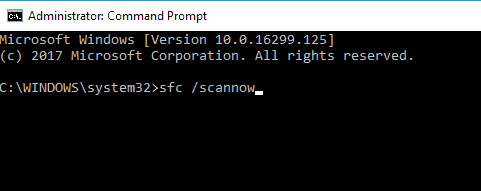
- SFC-skanning starter nå. Husk at denne skanningen kan ta omtrent 10 minutter, så ikke avbryt den.
Når skanningen er fullført, sjekk om problemet fortsatt er der. Hvis problemet fortsatt er til stede, eller hvis du ikke kan kjøre Systemfilkontroll i det hele tatt, må du bruke DISM-skanningen i stedet.
1.2 Kjør DISM-skanningen
- Start Ledeteksten som administrator som vist i forrige løsning.
- Skriv inn følgende kommando og trykk Tast inn:
DISM / Online / Cleanup-Image / RestoreHealth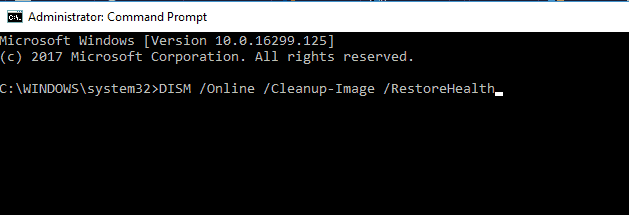
- Skanningen kan ta omtrent 10-20 minutter, så ikke avbryt den.
Når DISM-skanningen er fullført, bør problemet løses. Hvis problemet fortsatt er der, eller hvis du ikke kunne kjøre SFC-skanning før, kan du prøve å kjøre det igjen og sjekke om det løser problemet.
Hvis du har problemer med rstrui.exe på PCen, kan problemet skyldes ødelagte systemfiler. Dette kan være et stort problem, men du kan enkelt fikse det ved å kjøre en SFC-skanning. For å gjøre det, trenger du bare å følge trinnene ovenfor.
2. Reparer Windows-registeret
I noen tilfeller kan problemet oppstå på grunn av problemer med registret. En ødelagt registeroppføring kan forårsake problemer med rstrui.exe, og for å løse problemet, må du finne og fjerne de problematiske oppføringene.
Å gjøre dette manuelt kan være et stort problem, så det er bedre å bruke en registerrenseprogramvare. Etter at du har ryddet i registeret, bør problemet løses fullstendig, og alt begynner å fungere igjen.
Verktøyet som anbefales nedenfor er mer enn en registerrens, det er det vi liker å kalle en automatisk problemløsning fordi det til og med kan fikse BSoD-feil.
Det er enkelt å bruke, raskt og vil få dette problemet gjort på få øyeblikk med et minimum av klikk.

Restoro er en pålitelig tredjeparts DLL-fixer som bruker et innebygd automatisert system og et elektronisk bibliotek fullt av funksjonelle DLLer for å erstatte og reparere filer som kan være ødelagt eller skadet på PCen.
Alt du trenger å gjøre for å løse PCens problemer er å starte den, og bare følge skjermen instruksjoner for å starte prosessen, ettersom alt annet dekkes av programvarens automatiserte prosesser.
Slik kan du fikse registerfeil ved hjelp av Restoro:
- Last ned og installer Restoro.
- Start programvaren.
- Vent til den skanner PC-en for stabilitetsproblemer og mulig skadelig programvare.
- trykk Start reparasjon.
- Start PCen på nytt for at alle endringene skal tre i kraft.
Etter at denne prosessen er fullført, vil PC-en din være så god som ny, og du trenger ikke lenger å håndtere BSoD-feil, langsomme responstider eller andre lignende problemer.
⇒ Få Restoro
Ansvarsfraskrivelse:Dette programmet må oppgraderes fra den gratis versjonen for å kunne utføre noen spesifikke handlinger.
3. Oppdater Windows
- Åpne Innstillinger app. Du kan gjøre det umiddelbart ved å trykke Windows Key + I.
- Nå naviger til Oppdatering og sikkerhet seksjon.
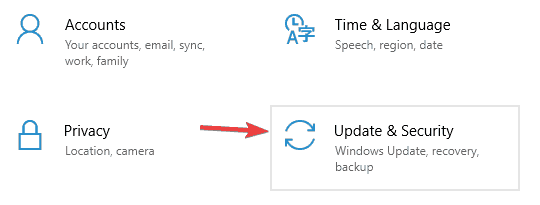
- Klikk Se etter oppdateringer knapp.

I noen tilfeller kan problemet med rstrui.exe være forårsaket av systemet ditt. Operativsystemet ditt kan lide av visse feil, og det kan føre til problemer.
Microsoft løser stadig problemer med Windows-oppdateringer, så hvis du har problemer, må du huske å laste ned de siste oppdateringene.
Windows 10 laster ned de manglende oppdateringene automatisk i bakgrunnen, men du kan alltid se etter oppdateringer manuelt ved å følge de forrige trinnene.
Hvis noen oppdateringer er tilgjengelige, blir de lastet ned automatisk i bakgrunnen og installert så snart PCen starter på nytt. Når PCen din er oppdatert, sjekk om problemet fortsatt er der.
4. Oppdater driverne
- Høyreklikk på Start og velg Enhetsbehandling fra listen.
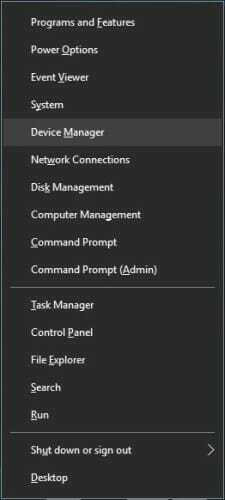
- Klikk på komponenten du vil oppdatere driveren for å utvide den.
- Høyreklikk nå på komponenten (i vårt eksempel grafikkortet) og velg Oppdater driver.

- Å velge Søk automatisk etter drivere.
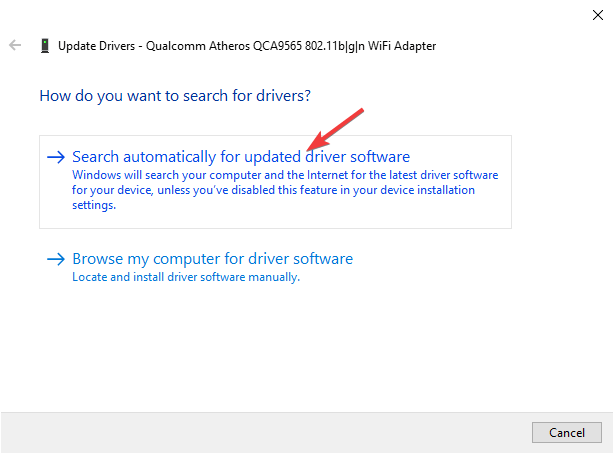
- Systemet vil søke og installere riktig driver for komponenten din.
- Du må gjøre det samme for alle komponenter og starte systemet på nytt etter hver enkelt.
Som du kan se, kan du oppdatere driverne manuelt, men det kan være en kjedelig og tidkrevende oppgave.
Det er et langt enklere alternativ å bruke spesialisert programvare som automatisk laster ned og reparerer driverne for deg.
Verktøyet som anbefales nedenfor reparerer alle de utdaterte driverne på systemet ditt og sørger for at du alltid får de nyeste uten noen anstrengelse fra din side.
⇒Få DriverFix
5. Rengjør installer Windows 10
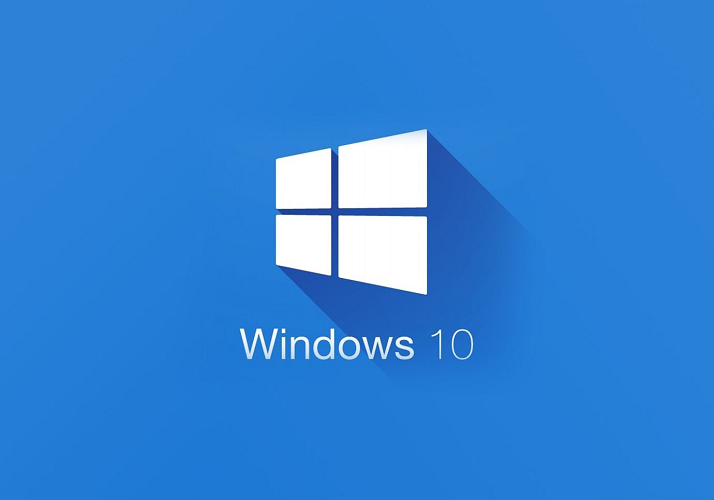
Hvis ingen av løsningene ovenfor hjalp deg, må du kanskje utføre en ren installasjon av Windows. Hvis du installerer Windows på nytt, slettes alt fra din harddisk og vil fjerne alt søppel som er samlet.
For å unngå tap av data, ikke glem å sikkerhetskopiere alle viktige dokumenter før du utfører den rene installasjonen.
For mer informasjon om trinnene som skal følges i prosessen, se artikkelen vår på hvordan du rengjør Windows 10.
6. Opprett en ny brukerkonto
- Åpne Innstillinger app og gå til Kontoer seksjon.
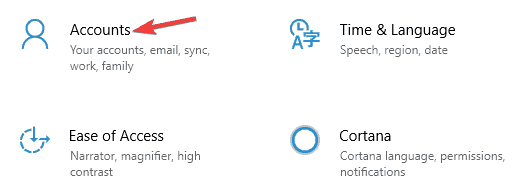
- Velg i venstre rute Familie og andre mennesker. Velg nå Legg til noen andre til denne PC-en.
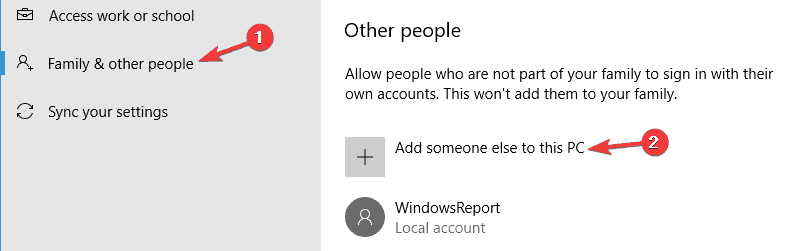
- Velge Jeg har ikke denne personens påloggingsinformasjon.
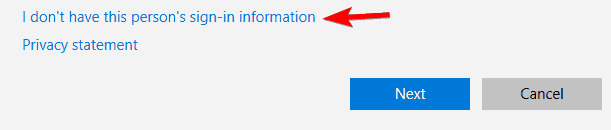
- Å velge Legg til en bruker uten Microsoft-konto.
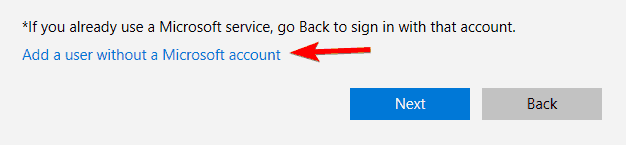
- Skriv inn ønsket brukernavn og klikk Neste.
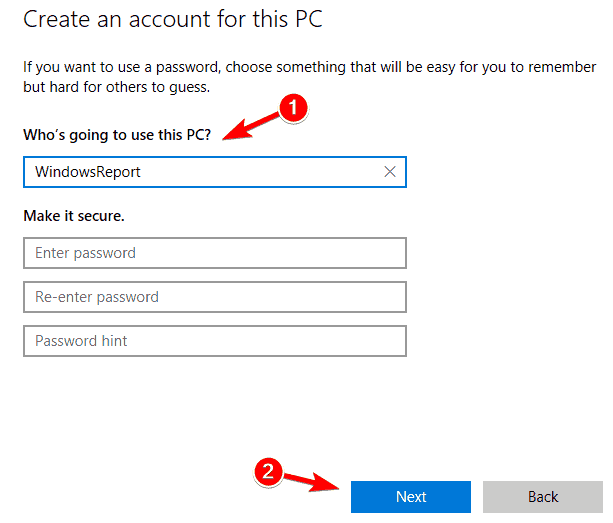
Hvis du har problemer med rstrui.exe, kan problemet være brukerkontoen din. Kontoen din kan bli ødelagt, og det kan føre til dette og mange andre feil.
For å løse problemet, vil den enkleste måten være å opprette en ny brukerkonto. Dette er ganske enkelt å gjøre, og du kan gjøre det ved å følge trinnene ovenfor
Etter å ha opprettet en ny brukerkonto, bytt til den og sjekk om problemet fortsatt er der. Hvis ikke, må du kanskje flytte alle dine personlige filer fra den gamle kontoen til den nye og begynne å bruke den i stedet for den gamle.
7. Skann datamaskinen din for skadelig programvare
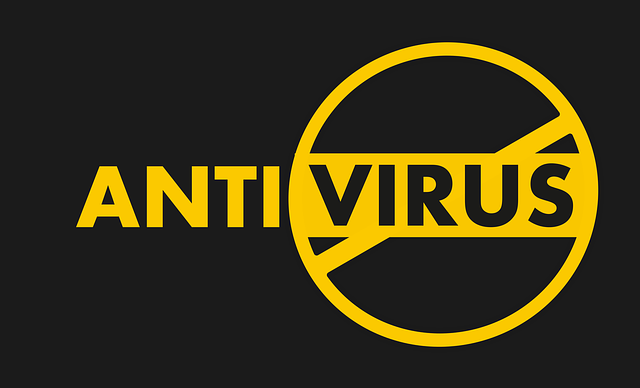
Noen ganger kan problemer med rstrui.exe oppstå på grunn av malwareinfeksjoner, og for å løse problemet må du sjekke PCen for skadelig programvare.
Windows 10 har allerede et anstendig innebygd antivirusverktøy kalt Windows Defender, men noen ganger må du kanskje bruke et annet verktøy for å håndtere skadelig programvare.
Selv om Windows Defender gir solid beskyttelse, har den ikke visse avanserte funksjoner. Hvis du vil ha et antivirusverktøy som gir maksimum sikkerhet, anbefaler vi sterkt at du vurderer antivirusprogrammet nedenfor.
Når du har skannet systemet og fjernet all skadelig programvare, må du sjekke om problemet fortsatt er der.
⇒Få ESET Internet Security
8. Prøv å bruke sikkermodus
- Åpne Innstillinger-appen og gå til System og sikkerhet seksjon.
- Gå til Gjenoppretting i kategorien Avansert oppstart Start på nytt nå.
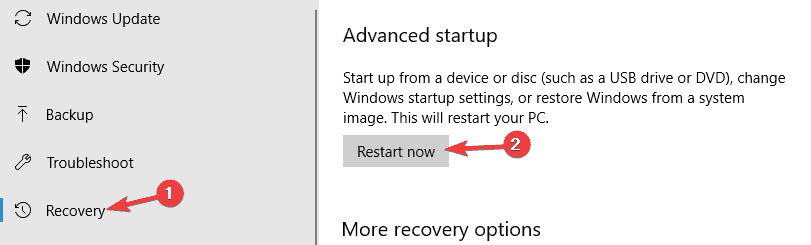
- Liste over alternativer vises nå. Velge Feilsøk> Avanserte alternativer> Oppstartsinnstillinger. Klikk nå på Omstart knapp.
- Når PCen starter på nytt, vil du bli presentert med en liste over alternativer. Velg hvilken som helst versjon av sikkermodus ved å trykke på den tilhørende tasten.
Ifølge brukere kan du noen ganger løse problemene med rstrui.exe bare ved å bruke Sikkerhetsmodus. Brukere rapporterte at funksjonen Systemgjenoppretting ikke fungerte for dem, men de kunne bruke den fra sikkermodus.
Hvis du ikke er kjent, er Safe Mode et segment av Windows 10 som kjører med standard drivere og innstillinger, noe som gjør det perfekt for feilsøking. For å få tilgang til sikkermodus, må du utføre de forrige trinnene.
Når du går inn i sikkermodus, kan du prøve å utføre systemgjenoppretting igjen og sjekke om problemet er løst.
Hvis du har funnet andre løsninger for å fikse rstrui.exe-feil, kan du hjelpe samfunnet ved å oppføre reparasjonen i kommentarfeltet nedenfor.
 Har du fortsatt problemer?Løs dem med dette verktøyet:
Har du fortsatt problemer?Løs dem med dette verktøyet:
- Last ned dette PC-reparasjonsverktøyet rangert bra på TrustPilot.com (nedlastingen starter på denne siden).
- Klikk Start søk for å finne Windows-problemer som kan forårsake PC-problemer.
- Klikk Reparer alle for å løse problemer med patenterte teknologier (Eksklusiv rabatt for våre lesere).
Restoro er lastet ned av 0 lesere denne måneden.
ofte stilte spørsmål
Rstrui.exe er en kommandolinjeapp som gjør det mulig å kjøre Systemgjenoppretting. Hvis appen ikke fungerer, er det en utmerket guide som vil hjelpe deg med å fikse Rstrui.exe.
Filen ligger i en undermappe av C: \ Windows \ System32. Hvis du ikke finner den, kan du lese vår guide videre hvordan du løser potensielt ødelagte filer.
Se etter Opprett et gjenopprettingspunkt i Windows-søk. Hvis du synes det er vanskelig, kan du lese vår komplette guide på hvordan du utfører en systemgjenoppretting i Windows 10.